Реклама
Вы боретесь с размерами шрифтов или форматированием в Outlook?
Есть несколько вещей, более расстраивающих, чем выбор конкретного шрифта 8 лучших бесплатных шрифтовых сайтов для бесплатных онлайн-шрифтовНе каждый может позволить себе лицензионный шрифт. Эти сайты помогут вам найти идеальный бесплатный шрифт для вашего следующего проекта. Прочитайте больше для важного электронного письма только для того, чтобы выяснить, что оно не выглядит точно так, как вы хотели, после того, как оно достигает получателя. Outlook 2016 имеет некоторые особенности, когда дело доходит до форматирования и макета, и они могут быстро нанести ущерб вашим тщательно продуманным проектным решениям.
К счастью, вы можете принять меры для обеспечения того, чтобы ваше сообщение по-прежнему выглядело одинаково, когда оно достигает пункта назначения, так же, как и при выходе из вашего почтового ящика. Вот как можно контролировать ваши шрифты Outlook.
Как редактировать шрифты в Outlook
Прежде чем мы окунемся в выбор шрифта
Как стиль шрифтов в Microsoft Word, чтобы ваш текст выделялсяХорошо отформатированный текст может привлечь внимание вашего читателя и помочь им пролистать ваш документ. Мы покажем вам, как добавить этот последний штрих в Microsoft Word. Прочитайте больше вот вам пример того, как настроить шрифты с помощью почтового клиента Microsoft.Использование настольного клиента
Перейдите к файл > Опции > почта и найти Составлять сообщения раздел. Нажмите на Канцелярские товары и шрифты.
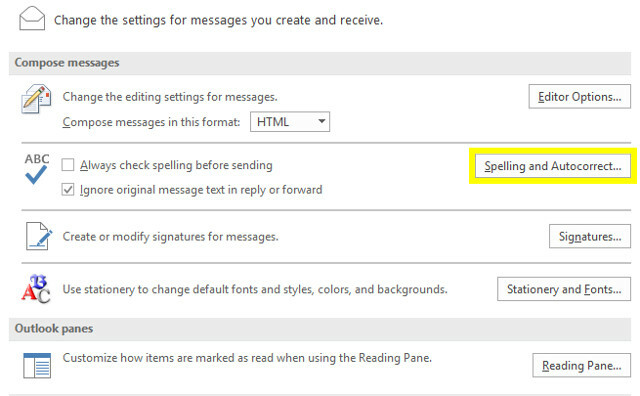
Вкладка «Личные канцелярские принадлежности» на следующем экране позволит вам настроить различные профили для новых почтовых сообщений, ответов и переадресованных электронных писем, а также текстовых сообщений.
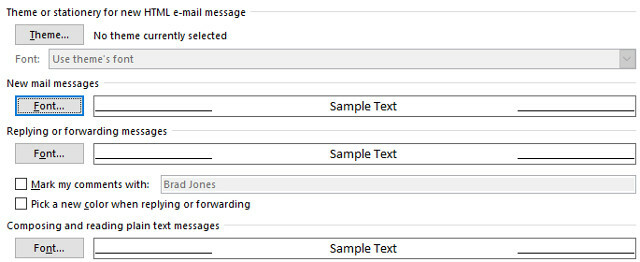
Нажмите на Шрифт… кнопка для внесения изменений в каждый профиль. Вы попадете на экран, где вы сможете точно настроить выбор шрифта, размер шрифта и различные эффекты.
Использование веб-клиента
Если вы используете онлайн клиент Outlook Microsoft Outlook Web Vs. Рабочий стол: какой из них лучше для вас?Outlook.com - это мощный почтовый клиент, который поставляется бесплатно с Office Online. Но может ли Outlook в Интернете конкурировать со своим настольным аналогом? Наше сравнение с Outlook поможет вам решить. Прочитайте больше , нажать на настройки винтик в правом верхнем углу экрана и выберите Опции.

Перейдите к почта > раскладка > Формат сообщения через складное меню в левой части экрана.

После этого вы сможете настроить шрифт для исходящих сообщений с помощью раскрывающихся меню и кнопок на шрифт сообщения раздел страницы.
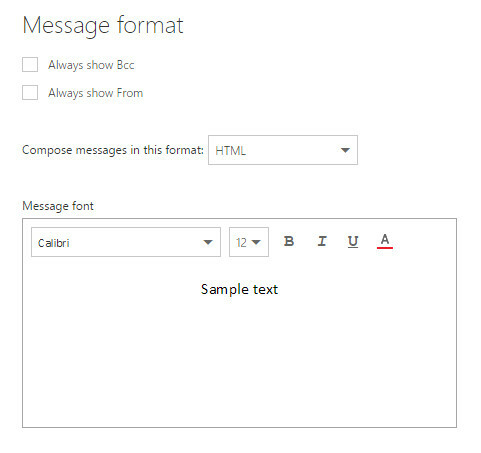
Устранение неисправностей изменений в вашем шрифте
Учитывая, что Outlook иногда может изменить внешний вид вашего шрифта без предупреждения, было бы разумно отправить тестовое электронное письмо себе, чтобы убедиться, что все в порядке. Если вы получили сообщение, и оно выглядит хорошо, похлопайте себя по спине - в противном случае, посмотрите, сможете ли вы решить проблему с этими меры по устранению неисправностей Как восстановить Outlook Inbox с помощью инструмента восстановленияЗнаете ли вы, что Outlook поставляется с Repair Tool для исправления файлов PST? Мы покажем вам, как использовать этот и другие действия по устранению неполадок для Microsoft Outlook. Прочитайте больше .
Проверьте настройки масштабирования
Многие пользователи, которые считают, что выбранный шрифт Outlook отображается меньше, чем ожидалось, никогда не подумают, что их браузер виноват уровень масштабирования, но стоит проверить это простое решение, прежде чем рассматривать более сложные исправления.
Ваш веб-браузер и версия Outlook для настольных компьютеров имеют отдельные параметры увеличения, поэтому убедитесь, что оба значения установлены на 100% - или, по крайней мере, на одно и то же значение - если ваш шрифт выглядит слишком маленьким. Даже несоответствие в 10% может привести к тому, что шрифт будет отображаться с размером, отличным от предусмотренного, поэтому есть хороший шанс, что это может быть легко решено для вашей проблемы.
Проверьте на нежелательное форматирование
Когда ты скопировать и вставить Как копировать и вставлять еще быстрее в WordВы все время копируете и вставляете в Word? Вот более быстрый способ получить тот же результат. Прочитайте больше текст из электронной почты или веб-сайта в новое сообщение, это может иметь внешний вид неформатирован, но вы могли также ввести HTML-код, который может испортить ваш предопределенный адрес электронной почты Настройки.
Лучший способ решить эту проблему - использовать Параметры вставки контекстное меню, которое появляется при копировании и вставке текста в сообщение Outlook. Установите раскрывающийся список Сохранить только текст быть на безопасной стороне.
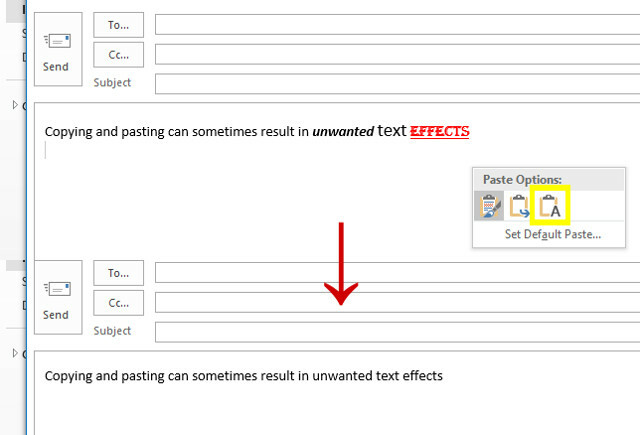
Кроме того, вы можете выделить текст и использовать ярлык CTRL + ПРОБЕЛ лишить его любого предшествующего форматирования.
Проверьте формат электронной почты
Один особенно неприятный способ, которым ваши настройки шрифтов могут быть сброшены с толку, возникает, когда вы и ваш получатель используете разные форматы почты. Это особенно распространено, если вы отвечаете на чужую электронную почту: если вы используете HTML Изучите HTML и CSS с помощью этих пошаговых руководствИнтересуетесь HTML, CSS и JavaScript? Если вы думаете, что умеете учиться создавать веб-сайты с нуля - вот несколько отличных пошаговых руководств, которые стоит попробовать. Прочитайте больше и они используют Rich Text, например, Outlook может попытаться преобразовать элементы вашего сообщения в их формат и изменить его внешний вид.
В онлайн-клиенте Outlook вы можете изменить формат сообщения электронной почты, щелкнув контекстное меню с многоточием при составлении сообщения.
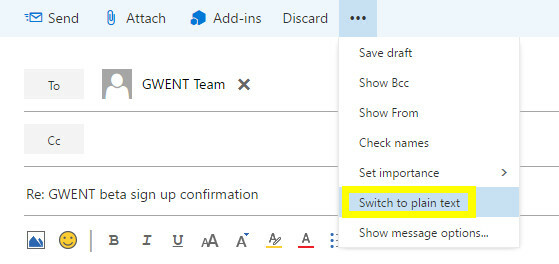
В настольном клиенте вы можете выполнить то же действие из Формат текста вкладка в ленте.

Взять под контроль ваш текст
Шрифты Outlook зависят от многих факторов, которые могут привести к тому, что ваше любовно созданное письмо будет выглядеть не так идеально, как только оно достигнет пункта назначения. Решение? Убедитесь, что ваша переписка стоит сам по себе Как вы должны написать свои электронные письма? Эти примеры показывают вамНезависимо от того, начинаете ли вы новый бизнес или создаете новостную рассылку, придумать хорошую копию для ваших писем может быть непросто. Эти примеры являются отличной отправной точкой. Прочитайте больше без какого-либо необычного форматирования.
Профессиональные электронные письма имеют больший эффект, когда они правильно отформатированы, но так как Для того, чтобы эти изменения не вступили в силу, маловероятно, что слова на странице всегда должны быть вашими главными. приоритет. Резкое, сжатое сообщение без учета дизайна всегда будет превосходить красивое электронное письмо без содержания.
Конечно, вы можете предпринять дополнительные шаги, чтобы гарантировать, что отдельные элементы вашего сообщения будут доставлены так, как задумано. Например, рассмотрите возможность замены текстовая подпись Визуальное руководство по созданию идеальной подписи электронной почтыОдна из самых важных вещей в электронной почте - это хорошая подпись. Прочитайте больше с изображением, если вы хотите быть уверены, что его форматирование не было изменено.
Есть ли у вас совет для других пользователей, пытающихся взять под контроль свои шрифты Outlook? Или вы ищете помощь по конкретной проблеме форматирования? Присоединяйтесь к разговору в разделе комментариев ниже.
Английский писатель в настоящее время базируется в США. Найдите меня в Твиттере через @radjonze.


